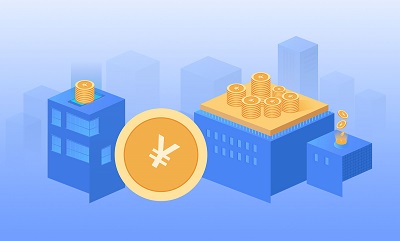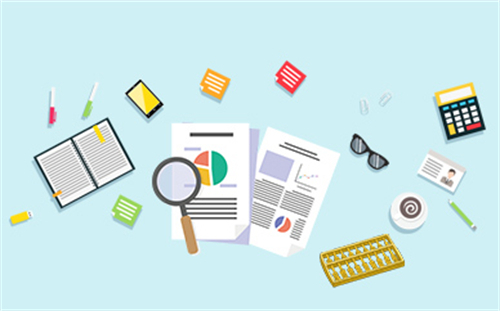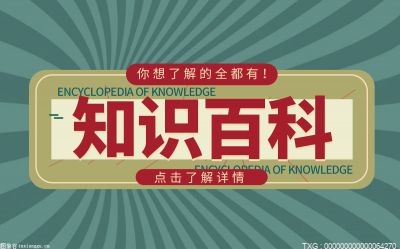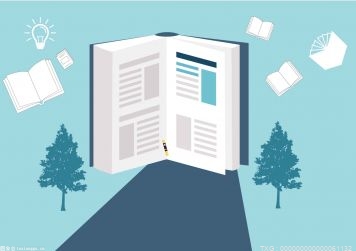笔记本硬盘吱吱响怎么办?
一、硬盘坏道
这是硬盘吱吱响的最常见的原因,很多情况下会产生硬盘坏道,可以通过磁盘清理程序进行清理,或者其他专用的软件来修复。
二、机械问题

有时候硬盘正在使用,会突然“当当”响,然后无法继续读写数据,甚至重启电脑后在BIOS里也找不到硬盘了,比较常见的是刚开机时硬盘使用正常,但当硬盘使用一两个小时后,就突然出现以上现象。
原因:硬盘在读写数据时,主轴电机高速旋转,在控制芯片的控制下驱动磁臂进行相应的动作,来完成数据的读写操作。
主轴电机的高速旋转是在恒定转速下工作的,如果硬盘供电电压变化太大,就会引起硬盘转速的改变,这时就会出现磁臂定位不准或错误,造成无正常读取数据或硬盘坏道增加。
故障分析:硬盘电路板与硬盘盘体的磁臂供电接口部分接触不良所致。该硬盘电路板与盘体供电相接部分不是采用插针或柔性电缆,而是采用压接方式,因为硬盘长时间使用,再加上工作环境不好,电路板的接口镀锡层氧化,盘体弹簧片氧化,造成二者接触不良,导致磁臂寻道电机供电不稳,而出现寻道异常,硬盘无法正常工作。
故障解决:建议联系售后进行检修。笔记本电脑的话,最好还是在三包期内,换个新的比较好。
三、电压不足
硬盘工作时需要稳定的电压和足够的电流供应,如果电压不稳或者电源提供的电流不足时,就会出现寻道困难,硬盘“咔咔”直响,要么找不到硬盘或者数据读取困难,也可能表现为在工作过程中硬盘突然丢失,数据无法读取等情况。
笔记本电脑的配置越高,相对来说各元件对电源要求越高,而因为自身限制,所以笔记本电脑比普通台式机更容易出现此类情况。
这两种情况一般是计算机所使用的开关电源功率不足或有故障才会出现上述情况。对于电源提供的+5V和+12V电压不稳的现象,可以使用万用表测试来进行判断。过高和过低都不行,一般在10%波动之内都可以认为是正常情况。
对于电源提供电流不足的情况,可以根据自己主机所使用的硬盘、光驱及相关配置的多少计算出其满负荷工作时所需要的功率,与所使用的开关电源功率相比较。一般情况下,电源功率应该大于各部件最大功率总和的 10%,而不能使二者相等。
电脑硬盘常见故障及修复方法有哪些?
一、引导出错,不能正常启动
出现这种情况并不能断定硬盘是坏了,一般通过清除MBR,再重新分区就会好了。
二、出现大家常说的“出坏道”情况
这种情况一般是可正常分区,可格式化,但扫描发现会有“B”标记。如果“B”数量少的话(少于100个),有80%的几率可以修复好,可以用一些常用的维修硬盘软件来修复解决。
三、不可正常分区或分区后不可格式化
这种情况要用到专业维修软件,一般根据不同的品牌,修复率也会不同,正常情况下有50%的几率修复好。
四、通电后不转
这种情况一般都是电路板故障,换掉电路板IC或者换掉整个电路板即可。起转后看不同的情况另做处理,60%以上是完全修复好的,但也有部分情况可能同时还会出现其他几类故障。
五、自检是正常,BIOS认不到盘
造成这种情况的原因有很多,如果是电路板接口问题则需要修电路板;如果是硬盘自动进入内部保护模式,则需要专业软件切换,修复率90%。
六、通电后磁头声敲击不止
这种情况多为磁头损坏,如果不是非要挽救数据就没必要更换磁头修复;但如果不是磁头损坏的话,那只有50%的几率可以修复好。
电脑上硬盘读不出来怎么办?
电脑上硬盘读不出来了,首先要确认硬盘上的数据是否重要。如果数据很重要且没有备份过,那尽快联系DiskGenius团队咨询硬盘恢复方案;如果数据不太重要,可以联系硬盘厂家或是专业的维修中帮忙检测具体故障并修复。
笔记本硬盘不够用怎么扩大?
以Windows10系统为例,电脑硬盘不够的扩容方法大致有两种,具体如下所示:
1、可以通过移动硬盘来进行扩容,将电脑的部分数据整理好,存入移动硬盘,以此扩大电脑硬盘的容量,并且移动硬盘适用于不同电脑之间的大容量传输。需要注意的是,购买移动硬盘时要到正规的品牌店进行购买,避免购买到劣质的移动硬盘,导致遗失文件数据。
2、也可以更换或者加大电脑硬盘的容量,与移动硬盘相比,价格会更加便宜一些,但没有移动硬盘那么方便。
还可以通过清理电脑上不必要的文件以及垃圾文件,来释放硬盘的空间,一般是进行磁盘清理,系统会自动检测出临时文件和垃圾文件,最后将其清理即可。或者是将电脑的部分数据,存入云网盘,以此释放更多的内存空间,同时,存入云网盘的数据也更加方便用户的管理和使用。
电脑usb接口全部失灵怎么解决?
电脑usb接口不能用的直接原因:
1、有些电脑机箱前置USB接口不可用
曾经发现不少朋友所谓的USB接口不能用,只是用户使用了机箱前面的USB接口,但机箱上的USB接口只有将机箱上USB数据线连接到主板上的对应接口上才有用,不少情况是在装机的时候忘记了将机箱上的USB接口线连接到主板,导致后期使用机箱前面的USB接口发现不可用。我们如果是遇到前置USB接口不可用,不妨连接机箱后面的USB接口,后置USB接口由主板提供,一般问题就可以解决。
2、系统禁用了USB服务
一般如果没有设置过什么,这种情况是不会发生的,但某些朋友可能喜欢使用如金山卫士或者360安全卫士优化系统,禁用了USB服务,则也会出现USB接口不可用系统即插即用服务被禁用导致USB不可用。
解决办法:如果以前用的好好的,只是优化了一些系统项目导致的问题,则多数是禁用了USB服务导致的,解决办法大家可以截止金山卫士或者360安全卫士的开机优化服务项目检查下是否禁用了某些关键系统服务,发现了开机,或者使用金山卫士优化推荐项,还是不会的朋友可以考虑下系统还原或者重装系统。
3、BIOS设置中禁用了USB功能
在主板BIOS中就有USB控制开关,默认是开启的,如果由于错误设置BIOS或者BIOS出错则可能导致USB接口被禁用,因此如果排除以上情况,我们不妨再检查下BIOS设置是否禁用了USB。
解决办法:重启电脑,按一直按着DEL键盘,即可进入BIOS设置,然后找到USB设置项目。
4、USB接口损坏或者主板故障
如果以上三种情况依然无法解决问题,那么就需要注意USB接口故障还是设备故障了,如上面网友问到的那样,产生的问题也可能是U盘问题,因此大家不妨多拿个几个USB设备来试试,如果多个设备,如手机、U盘等都不可以用,又或者别人电脑能用,自己的则不行,则可能是USB接口损坏,我们可以再试试换主机后面别的USB接口试试,依然不行,则多数是主板问题,建议拿去检修。
基本可以断定电脑USB接口不能用主要是由以上四种原因导致的,排除方法也不难,另外最后提醒大家在USB设备传输数据的时候,不要直接拔掉设备,这样可能会导致USB设备处问题。